Rainbow Six Siegeエラーコード8-0x00003700を修正する方法
Angel Marquez | 2024-02-02 04:18:36 | 日本語
Rainbow Six Siege エラー コード 8-0x00003700 を修正する方法を学びます。 中断せずにもう一度プレイしましょう!
Rainbow Six Siege 愛好家の皆さん、こんにちは! ゲームを楽しもうとしているときに迷惑なエラー コード 8-0x00003700 が発生した場合でも、心配しないでください。私たちが対応します。 この包括的なガイドでは、Rainbow Six Siege エラー コード 8-0x00003700 を修正する方法に関するいくつかの実践的なヒントについて説明します。 お気に入りのゲームを楽しもうとするときに技術的な問題が発生することがどれほどイライラするかを私たちは理解しています。そこで、エラー コード 8-0x00003700 を解決し、アクション満載の Rainbow Six Siege の世界に戻るための解決策を詳しく見ていきましょう。
Rainbow Six Siegeエラーコード8-0x00003700を修正する方法
ステップ 1: PC を再起動する
エラー コード 8-0x00003700 を修正する最初のステップは、昔ながらの方法で PC を再起動することです。 技術的な問題は、単純な再起動で解決できる場合があります。 PC を再起動すると、問題の原因となっている可能性のある一時的な不具合やエラーを取り除くことができます。 再起動後、Rainbow Six Siege を再度起動し、エラーが継続するかどうかを確認します。
ステップ 2: アップデートを確認する
エラー コード 8-0x00003700 が発生する一般的な理由は、ソフトウェアが古いことです。 ゲームとシステムの両方が最新であることを確認することが重要です。 まず、Rainbow Six Siege で利用可能なアップデートがあるかどうかを確認します。 Steam や Uplay などのプラットフォームを使用している場合は、ゲームのプロパティまたは設定に移動してアップデートを確認します。 また、オペレーティング システムのアップデートも確認してください。 すべてを最新の状態に保つと、多くの場合、互換性の問題が解決され、ゲーム全体のパフォーマンスが向上します。
ステップ 3: インターネットを再起動する
インターネット接続の問題によっても、Rainbow Six Siege でエラー コードが発生する可能性があります。 エラー 8-0x00003700 が発生した場合は、インターネット ルーターまたはモデムを再起動して、新しい接続を確立してみてください。 ルーターの電源をオフにしてからオンにすると、ネットワーク関連の問題が解決され、ゲーム サーバーへの安定した接続が確保されます。 インターネットを再起動した後、Rainbow Six Siege を再起動し、エラーが継続するかどうかを確認します。
ステップ 4 – ファイアウォールの例外を追加する
ファイアウォール設定により、Rainbow Six Siege に必要な接続がブロックされ、エラー コード 8-0x00003700 が発生する場合があります。 この問題を解決するには、Windows ファイアウォール設定に移動し、Rainbow Six Siege の例外を追加します。 例外を追加すると、ファイアウォールを介したゲームへの無制限のアクセスが許可され、接続の問題が解決される可能性があります。 ファイアウォールの例外を追加する方法は次のとおりです。
- 2. [システムとセキュリティ] をクリックし、[Windows Defender ファイアウォール] を選択します。
- 3. 左側で、[Windows Defender ファイアウォールを介したアプリまたは機能を許可する] をクリックします。
- 4. 「設定の変更」をクリックし、「別のアプリを許可」をクリックします。
- 5. Rainbow Six Siege 実行可能ファイルを見つけて、例外として追加します。
例外を追加したら、PC を再起動してゲームを起動し、エラーが解決されたかどうかを確認します。
ステップ 5: ゲームファイルの整合性を確認する
ゲーム ファイルが破損していると、エラー コード 8-0x00003700 が発生する場合もあります。 すべてのゲーム ファイルが損なわれておらず、エラーが発生していないことを確認するには、Steam や Uplay など、使用しているプラットフォームを通じてゲーム ファイルの整合性をチェックできます。 Steam 上のゲームファイルの整合性を確認する方法は次のとおりです。
- 1. Steam クライアントを開き、ゲーム ライブラリに移動します。
- 2. Rainbow Six Siege を右クリックし、「プロパティ」を選択します。
- 3. [プロパティ] ウィンドウで、[ローカル ファイル] タブに移動し、[ゲーム ファイルの整合性を確認する] をクリックします。
Uplay を使用している場合、プロセスは若干異なる場合がありますが、通常はゲームのプロパティまたは設定に移動して、ゲーム ファイルを検証するオプションを見つける必要があります。 ゲーム ファイルの整合性を確認した後、Rainbow Six Siege を起動し、エラーが継続するかどうかを確認します。
ステップ 6: Windows アップデートとドライバーのアップデートを確認する
システムのネットワーク ドライバーが最新であることを確認することは、安定したゲーム体験にとって非常に重要です。 まず Windows アップデートをチェックして、オペレーティング システムが完全に最新であることを確認します。 Windows の更新には、ネットワークの安定性を向上させ、互換性の問題を修正できる重要なドライバーの更新が含まれることがよくあります。 また、PC 製造元の Web サイトにアクセスして、ネットワーク アダプターに固有のドライバーの更新を確認してください。 ネットワーク ドライバーを更新すると、ネットワーク パフォーマンスが大幅に向上し、Rainbow Six Siege の接続関連のエラーの解決に役立ちます。
ステップ 7 – Ubisoft サポートに連絡する
上記のどの手順を行っても問題が軽減されないようであれば、お気軽に Ubisoft サポートにお問い合わせください。 Ubisoft には、Rainbow Six Siege に特有の技術的な問題を解決するための個別のサポートを提供できる専任の専門家がいます。 サポートに連絡するときは、エラーに関する詳細情報と、それを修正するためにすでに実行した手順を必ず提供してください。 これにより、サポート チームが問題をより深く理解し、具体的な支援を提供できるようになります。
これらの簡単な手順がお役に立てば幸いです。 Rainbow Six Siege エラー コード 8-0x00003700 を修正する方法。 覚えておいてください。誰もが時々技術的な問題に遭遇することがありますが、少しの忍耐とこれらのトラブルシューティングのヒントを使えば、すぐに作業を再開できるでしょう。 Rainbow Six Siege の世界があなたを待っています。これらの解決策を使用すれば、イライラするエラー コードに遭遇することなくゲームを楽しむことができると確信しています。 ゲームを楽しんでください。そして、今後の Siege 体験に技術的な障害がありませんように!
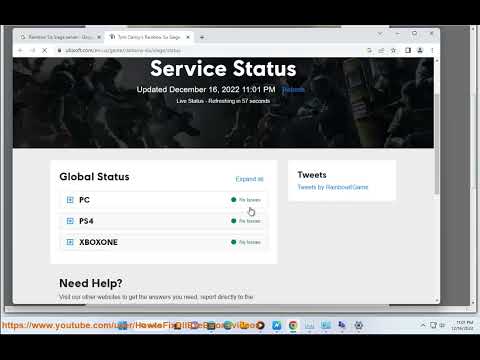 ▶
▶ パワーレベルアップガイドでArc Raidersをマスターしましょう。XPを効率的に獲得し、契約を完了し、レベルアップを最大限に高めるための方法を学びましょう。
RV There Yetでエンジンを修理する方法 RVエンジンのよくあるトラブルを自分で診断・修理する方法をステップバイステップで学びましょう。モーターホームのエンジン修理を自分で行うための実践ガイドで、すぐにでも走り出しましょう。
Arc Raidersでソロプレイする方法 Arc Raidersでソロプレイの秘訣を解き明かしましょう。詳細なガイドでは、成功するための戦略、ヒント、洞察を提供しています。
ARC Raidersでボンバルディアセルを入手する方法 ARC Raidersでボンバルディアセルを入手する秘訣を解き明かしましょう。効果的な戦略とヒントについては、包括的なガイドをご覧ください。
Arc Raidersでファイアボールを見つける場所 ARC Raidersで生き残りをかけて戦いましょう。強力な武器や装備を作成するための必須資源であるファイアボールが見つかる場所を見つけましょう。
Arc Raidersで錆びたギアを見つける場所 Arc Raidersで錆びたギアを見つけるのに最適な場所。ギア探しの戦略に関する包括的なガイドで、ゲームプレイを強化しましょう。
Europa Universalis 5で入力が欠落している場合の対処方法 Europa Universalis 5 で入力が見つからない問題を解決するための効果的な戦略。ガイドを使用してゲームプレイ体験を向上させましょう。
Outer Worlds 2で素早くレベルアップする方法 Outer Worlds 2でレベルアップするための必須ガイド。スキルを向上させてゲームを制覇するための最適な方法を学びましょう。
ARC RaidersでEyes on the Prizeを完了する方法 ARC Raidersのクエスト「Eyes on the Prize」のクリア方法を学びましょう。このガイドでは、ステップバイステップの手順、重要な場所、そして戦利品を確保してこの目標を無事に達成するための専門家からのヒントを紹介�
ゲームの起動時に発生したBattlefield 6 REDSECエラーの修正方法 Battlefield 6で発生するイライラするREDSECエラーを、ステップバイステップの解決策で解決しましょう。さあ、ゲームアドベンチャーに戻りましょう!
Escape from Duckovのブラックスクリーンを修正する方法 Escape from Duckovのブラックスクリーン問題を解決するには、包括的なガイドをご覧ください。ゲームプレイを復元するための実証済みの方法をご覧ください。
Arc Raidersでファイアボールバーナーを入手する方法 ARC Raidersで強力な火炎放射器「ファイアボールバーナー」を入手する方法を学びましょう。このガイドでは、この強力な火炎放射器をアンロックして戦場を制圧するための最適な戦略、入手場所、手順を網羅していま�
Atlas Earth が報酬を受け取れない問題を解決する方法 Atlas Earthの報酬に関する問題を解決するための効果的な解決策。包括的なガイドとヒントを活用して、楽々と報酬を獲得しましょう。
Arc Raidersで無料のロードアウトを入手する方法 Arc Raidersで無料のロードアウトを獲得する方法をご紹介します。専門家からのヒントと戦略を活用して、強力なギアをアンロックし、ゲームプレイを強化しましょう。
Arc Raidersでセンチネルファイアリングコアを見つける場所 Arc Raidersでセンチネルファイアリングコアを入手するための必須手順を学びましょう。武器を強化して戦場を制覇しましょう
Arc Raidersでダニの巣を見つける方法 Arc Raidersで見つけにくいTick Podを見つける方法をガイドで学びましょう。秘密を解き明かし、ゲームプレイを強化しましょう。
Arc Raidersでスタッシュとバックパックの収納を拡張する方法 Arc Raidersでスタッシュとバックパックの収納スペースを拡張する方法。インベントリスペースを最大限に活用して、より良いゲーム体験を実現しましょう!
Atlas Earthでキャッシュアウトする方法 Atlas Earthで稼いだお金を現金化するための簡単な手順を学びましょう。このガイドでは、仮想家賃を現実世界のお金に変換するための要件、プロセス、そしてヒントを解説しています。今すぐ支払いを始めましょう!
Escape From Duckovでメカニカルキーを入手する方法 Escape From Duckovで冒険を解き放とう:メカニカルキーを手に入れよう。パズルを解き明かし、秘密を解き明かそう。
Fortniteでクラスティバーガーまたはラードラッドのオブジェクトを破壊する方法 Fortniteアクションに参加しよう!クラスティバーガーまたはラードラッドのオブジェクトを破壊して、豪華な報酬と楽しみを手に入れよう。今すぐ飛び込もう!
5951
Hunt: Showdownで選ぶべき最高の主要武器ハント・ショーダウンで選ぶべき最高の主要武器はどれか知っていますか?もし知らないなら、心配しないでください。ここではその情報を詳しく解説しています。
5979
Call of Duty Mobile:シーズン13でQXRSMGを入手する方法皆様のために、ジェネラル・サルガス・ルクを倒すための具体的な方法を解説するWarframeガイドを作成しました。さっそく見ていきましょう。
18349465
Palworld で襲撃から基地を守る方法Palworld で襲撃から基地を守る方法を学びましょう。 リソースを保護し、基地を安全に保つためのヒント、罠、防御構造を発見してください。
49464
Silent Hill The Short Messageのダウンロード方法Silent Hill The Short Message をダウンロードする方法を学びます。 今すぐステップバイステップのガイドに従ってください。
Note: Due to the fact that this post is a translation of the original content that was published in English, we would like to offer our most sincere apologies in the case that the translation is perceived as being wrong. We have made it our purpose to provide each and every one of our customers with the absolute finest experience that we are capable of providing. In the event that you find any errors, please do not be reluctant to get in touch with us; we will do all in our power to correct them as early as we possibly can. I would want to express my appreciation for your intervention.
